Your Turnitin guidance is moving!
We’re migrating our content to a new guides site. We plan to fully launch this new site in July. We are making changes to our structure that will help with discoverability and content searching. You can preview the new site now. To help you get up to speed with the new guidance structure, please visit our orientation page .
개별적으로 사용자 추가
사용자 관리 설정은 웹 기반 Turnitin 인스턴스 내의 사용자에게만 영향을 줍니다. 이 페이지의 설정은 LMS의 사용자에게 영향을 주지 않습니다.
사용자를 추가하려면  사이드바에서 사용자를 선택한 다음 + 사용자 추가 버튼을 선택합니다.
사이드바에서 사용자를 선택한 다음 + 사용자 추가 버튼을 선택합니다.
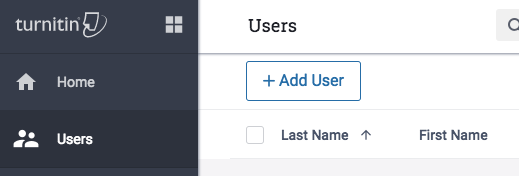
기본 정보
계정에 추가할 사용자의 이름과 이메일 주소를 입력합니다.
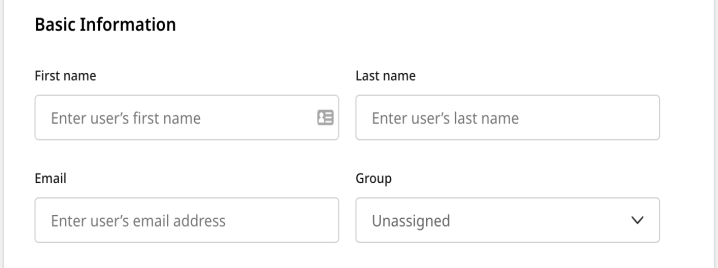
이 이메일은 사용자가 계정 활성화 이메일을 받게 되는 이메일입니다. 올바른 이메일인지 확인하십시오.
역할
각 역할에 대한 액세스 수준을 알고 있어야 합니다.
사용자를 최고 수준의 계정 관리자로 만들려면 계정 관리 아래 확인란을 선택합니다. 즉, 사용자는 계정 전체 설정, 사용자 관리, 통합 설정, 라이선스 정보에 액세스할 수 있습니다.
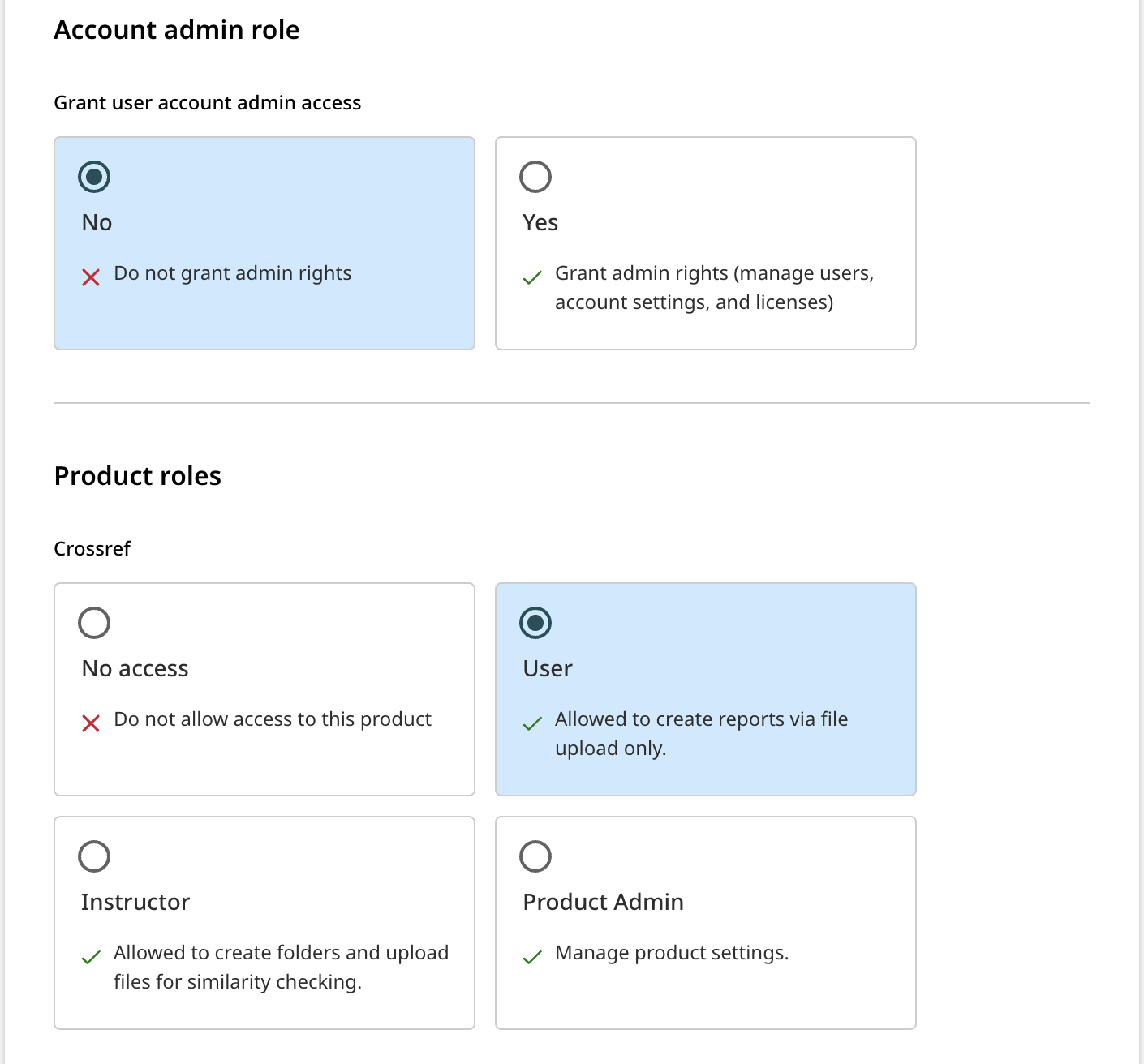
그 아래에는 이 사용자의 제품 레벨 액세스를 선택할 수 있는 드롭다운 메뉴가 있습니다.
각 역할에 대한 액세스 수준을 알고 있어야 합니다. 다양한 과정, 부서, 학교 전반에 걸쳐 학생 작업에 액세스할 수 있도록 수준별 권한을 두는 기관들이 있습니다.
사용자를 계정 관리자로 설정하면 계정 전체 설정, 사용자 관리, 라이선스 정보, 기관 내 보고서 조회 기능에 액세스할 수 있습니다.
관리 사용자는 지정된 제품 내에서 제품 설정에 액세스할 수 있습니다. 관리자는 조사관, 강사, 사용자 역할에서 보유한 모든 기능에 액세스할 수도 있습니다.
Turnitin Originality를 사용하는 관리 사용자는 대시보드에 액세스할 수 있습니다.
조사관은 저작권 기능 역할을 하며, 저작권 보고서를 만들고 볼 수 있는 내 보고서 영역에 액세스할 수 있습니다(Turnitin Originality만 해당).
강사 사용자는 폴더를 관리하고 유사성 검사를 위해 파일을 업로드하며 유사성 보고서를 볼 수 있습니다.
사용자는 저작권 기능 역할과 보고서를 만들고 볼 수 있는 내 보고서 영역에 액세스할 수 있습니다(Turnitin Originality만 해당)
액세스 권한이 없으면 관리자 영역에서 제품을 실행할 수 없습니다. 유사성 검사 환경이 아닌 관리자 도구만 사용하려면 계정 관리자에게 '액세스 권한 없음' 사용자 유형을 제공해야 할 수 있습니다.
사용자가 최고 수준의 계정 관리자가 되기를 원한다면 열 D에 '예'를 입력합니다. 이를 원하지 않는다면 열 D에 '아니요'를 입력합니다.
각 사용자에게 부여할 역할을 올바른 열에 입력합니다.

Turnitin Originality가 있는 경우 각 사용자에게 Turnitin Originality와 저작권에 대한 역할을 모두 제공해야 합니다. 그렇지 않으면 Turnitin에서 파일을 수락하지 않습니다.
목록이 만족스럽다면 파일을 저장합니다.
파일 업로드 및 이메일 초대
목록 업로드 단추를 선택하고 장치에서 .cvs 파일을 찾습니다. 잘못된 파일을 선택한 경우 휴지통을 사용하여 파일을 제거합니다.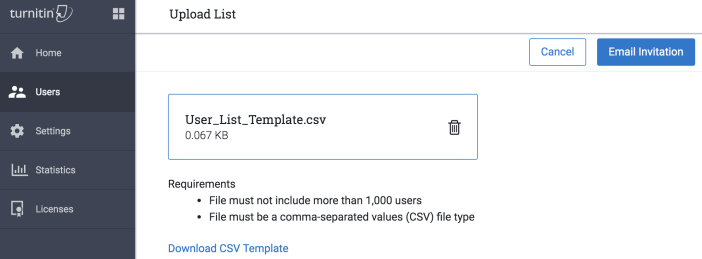
.csv 파일이 잘못된 형식인 경우 업로드할 수 없습니다.
이메일 초대 단추를 누르면 유효한 세부 정보를 입력한 사용자에게 초대를 보냅니다. 이제 사용자가 계정을 설정할 수 있습니다.
취소 버튼을 누르면 사용자 목록으로 돌아갑니다. 지금까지 입력한 모든 세부 정보를 잃게 됩니다.
Was this page helpful?
We're sorry to hear that.
